아이폰 무음 모드 설정 및 벨소리 조절 방법
업무나 회의 중, 그리고 중요한 상황에서 벨소리나 진동이 크게 울린다면 난처할 수 밖에 없습니다.

이럴 때는 아예 스마트폰을 무음으로 설정해 놓으면 되는데, 아이폰을 처음 사용하다 보면 안드로이드와는 달리 구조 때문에 무음모드 혹은 벨소리를 조절하는데 어려움을 겪기도 합니다.
그럼 아이폰 무음모드 설정을 위해서는 어떻게 해야 할까요?
글의 순서
아이폰 무음모드 설정 방법
아이폰 벨소리 소거 방법
아이폰 진동 끄기 방법
아이폰 무음 모드 설정 방법
우리는 이메일을 확인하고 업무나 음악 감상 등 다양한 용도로 스마트폰을 사용합니다. 아이폰을 통해서 넷플릭스를 시청하거나 유튜브를 이용하기도 합니다.
이렇게 업무와 휴식 등 다양한 상황에서 이용하는 스마트폰이지만 때로는 회의 중이거나 혹은 도서관에 있어야 하는 경우 벨소리가 신경 쓰이기 마련입니다.
이럴 때는 아래와 같은 방법을 통해서 아이폰을 무음모드로 설정할 수 있습니다.
1) 아이폰의 좌측에 있는 볼륨 버튼 위에 위치하고 있는 버튼을 찾습니다.
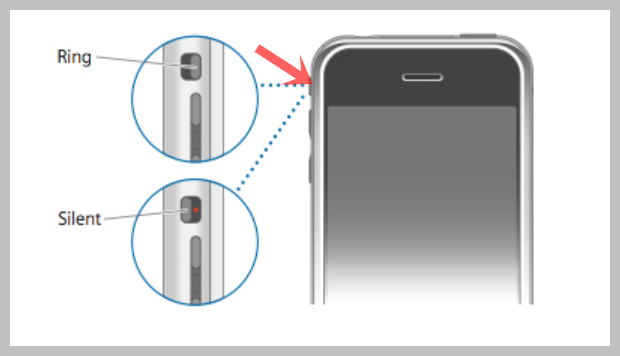
2) 아래의 이미지 처럼 볼륨 버튼 위에 있는 버튼이 빨간색 표시가 나타날 때까지 스위치를 누르시면 됩니다.
이렇게 잠시 누르는 경우 아이폰이 무음 모드로 전환되며 문자 소리나 전화벨 소리가 들리지 않게 됩니다.
아이폰 벨소리 소거 방법
아이폰 왼편에 있는 무음 버튼 아래의 두 개의 볼륨 버튼을 사용하여 아이폰 전체의 볼륨을 낮출 수 있습니다.
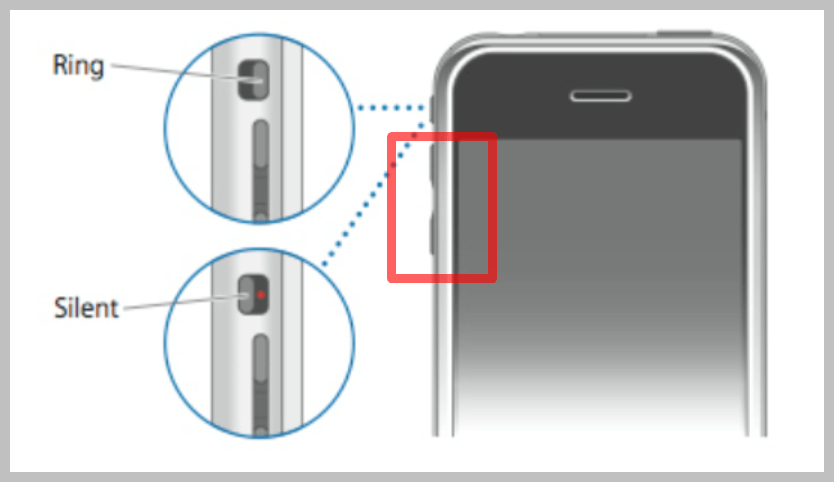
불륨을 크게 하기 위해서는 윗 볼륨 버튼을 누르시고, 소리를 소거하기 위해서는 아래 쪽의 볼륨 버튼을 소리가 들리지 않을 때까지 누르시면 아이폰의 벨소리가 소거됩니다.
이 경우 여전히 진동 소리는 울리게 되며, 벨소리 대신 진동으로만 울리기 원하는 경우 사용하시면 됩니다.
아이폰 진동 끄기 방법
위와 같이 설정하여도 벨소리나 문자 소리는 들리지 않지만 진동 소리는 들리게 됩니다. 진동 소리까지 완전히 끄기를 원하는 경우에는 어떻게 해야 할까요? 진동 역시 끄고 전체 무음 설정을 위해서는 아래와 같이 설정하시면 됩니다.
1) 아이폰 설정 앱으로 들어갑니다.
2) 사운드 및 햅틱 메뉴로 들어갑니다.
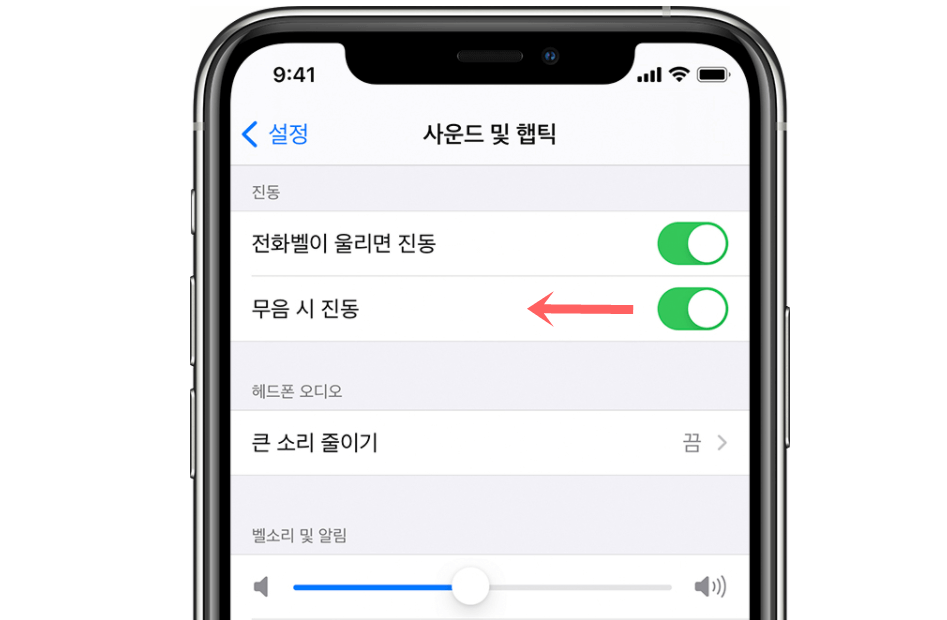
3) 무음 시 진동 메뉴를 비활성화 합니다.
이렇게 함으로 벨소리 뿐 아니라 진동 소리도 들리지 않도록 설정할 수 있습니다.
이상 아이폰 무음모드 및 진동설정 방법에 대해 알아보았습니다.
함께 읽으시면 좋은 글
무료 영화 다시보기 다운로드 사이트 TOP 10
영화 무료 보기 사이트 TOP 10


